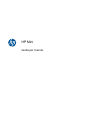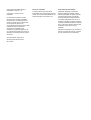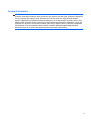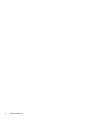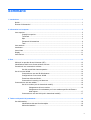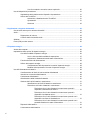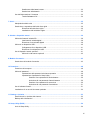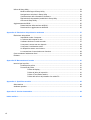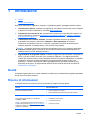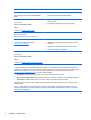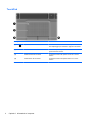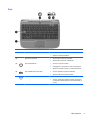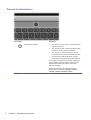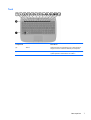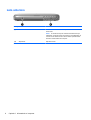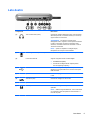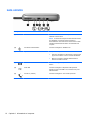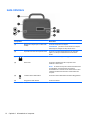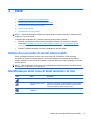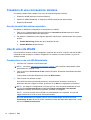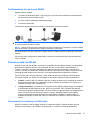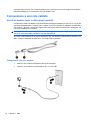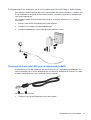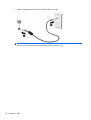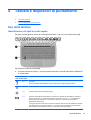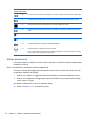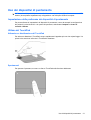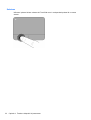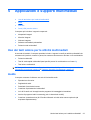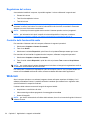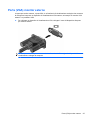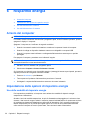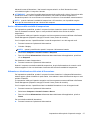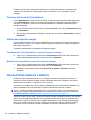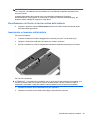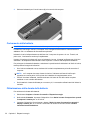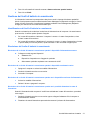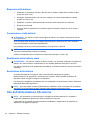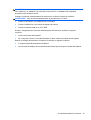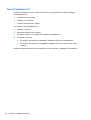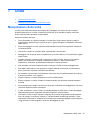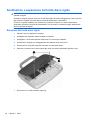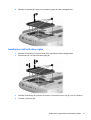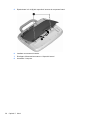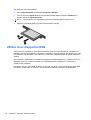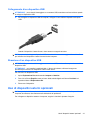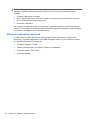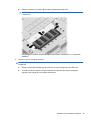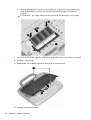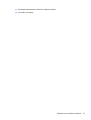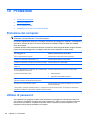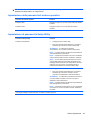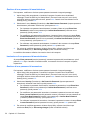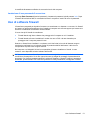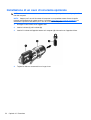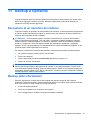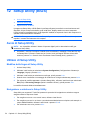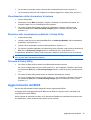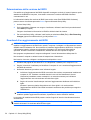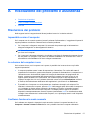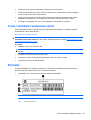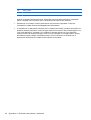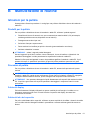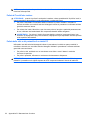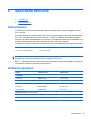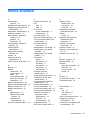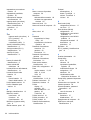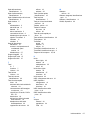HP Mini 100e Education Edition Manuale del proprietario
- Tipo
- Manuale del proprietario

HP Mini
Guida per l'utente

© Copyright 2010 Hewlett-Packard
Development Company, L.P.
Il logo SD è un marchio del suo
proprietario.
Le informazioni contenute in questo
documento sono soggette a modifiche
senza preavviso. Le sole garanzie per i
prodotti e i servizi HP sono definite nelle
norme esplicite di garanzia che
accompagnano tali prodotti e servizi. Nulla
di quanto contenuto nel presente
documento va interpretato come
costituente una garanzia aggiuntiva. HP
non risponde di eventuali errori tecnici ed
editoriali o di omissioni presenti in questo
documento.
Seconda edizione: agosto 2010
Numero di parte del documento:
621115-062
Avviso per il prodotto
In questa guida vengono descritte le
funzionalità comuni nella maggior parte dei
modelli. Alcune funzionalità potrebbero non
essere disponibili nel computer in uso.
Termini della licenza software
Installando, duplicando, scaricando o
altrimenti utilizzando qualsiasi prodotto
software preinstallato su questo computer,
l'utente accetta di essere vincolato dai
termini del presente Contratto di licenza
con l'utente finale (EULA) HP. Se non si
accettano le condizioni di licenza, restituire
il prodotto inutilizzato (hardware e software)
entro 14 giorni per ottenere il rimborso alle
condizioni in vigore presso il luogo
d'acquisto.
Per ulteriori informazioni o per richiedere un
rimborso completo del computer, rivolgersi
al punto vendita di zona (il rivenditore).

Avviso di sicurezza
AVVERTENZA! Per ridurre il rischio di ustioni per l'utente o il surriscaldamento per il computer, non
utilizzare quest'ultimo tenendolo sulle ginocchia e non ostruirne le prese d'aria. Utilizzare il dispositivo
solo su una superficie rigida e piana. Accertarsi che il flusso d'aria non venga bloccato da altre
superfici rigide quali una stampante opzionale adiacente, né da altre superfici morbide, quali cuscini,
tappeti o abiti. Accertarsi inoltre che durante il funzionamento del dispositivo, l'adattatore CA non sia
a contatto con la pelle o con superfici morbide, quali cuscini, tappeti o abiti. Il computer e l'adattatore
CA rispettano i limiti di temperatura delle superfici accessibili dall'utente stabiliti dagli standard
internazionali per la sicurezza delle apparecchiature informatiche (IEC 60950).
iii

iv Avviso di sicurezza

Sommario
1 Introduzione .................................................................................................................................................... 1
Novità ................................................................................................................................................... 1
Ricerca di informazioni ......................................................................................................................... 1
2 Informazioni sul computer ............................................................................................................................. 3
Lato superiore ...................................................................................................................................... 3
Coperchio superiore ............................................................................................................ 3
TouchPad ............................................................................................................................ 4
Spie ...................................................................................................................................... 5
Pulsante di alimentazione .................................................................................................... 6
Tasti ..................................................................................................................................... 7
Lato anteriore ....................................................................................................................................... 8
Lato destro ........................................................................................................................................... 9
Lato sinistro ........................................................................................................................................ 10
Display ................................................................................................................................................ 11
Lato inferiore ...................................................................................................................................... 12
3 Rete ................................................................................................................................................................ 13
Utilizzo di un provider di servizi Internet (ISP) .................................................................................... 13
Identificazione delle icone di stato wireless e di rete .......................................................................... 13
Creazione di una connessione wireless ............................................................................................. 14
Uso dei controlli del sistema operativo .............................................................................. 14
Uso di una rete WLAN ........................................................................................................................ 14
Connessione a una rete WLAN esistente .......................................................................... 14
Configurazione di una nuova WLAN .................................................................................. 15
Protezione della rete WLAN .............................................................................................. 15
Connessione in roaming a un'altra rete ............................................................................. 15
Connessione a una rete cablata ......................................................................................................... 16
Uso di un modem (solo in determinati modelli) .................................................................. 16
Collegamento del cavo modem ......................................................................... 16
Collegamento di un adattatore per il cavo modem specifico del Paese o
della regione ...................................................................................................... 17
Connessione a una rete LAN (solo in determinati modelli) ................................................ 17
4 Tastiera e dispositivi di puntamento ........................................................................................................... 19
Uso della tastiera ................................................................................................................................ 19
Identificazione dei tasti di scelta rapida ............................................................................. 19
Utilizzo dei tastierini ........................................................................................................... 20
v

Uso di un tastierino numerico esterno opzionale .............................................. 20
Uso dei dispositivi di puntamento ....................................................................................................... 21
Impostazione delle preferenze dei dispositivi di puntamento ............................................ 21
Utilizzo del TouchPad ........................................................................................................ 21
Attivazione e disattivazione del TouchPad ........................................................ 21
Spostamenti ...................................................................................................... 21
Selezione .......................................................................................................... 22
5 Applicazioni e supporti multimediali .......................................................................................................... 23
Uso dei tasti azione per le attività multimediali ................................................................................... 23
Audio .................................................................................................................................................. 23
Regolazione del volume .................................................................................................... 24
Controllo delle funzionalità audio ....................................................................................... 24
Webcam ............................................................................................................................................. 24
Porta (VGA) monitor esterno .............................................................................................................. 25
6 Risparmio energia ......................................................................................................................................... 26
Arresto del computer .......................................................................................................................... 26
Impostazione delle opzioni di risparmio energia ................................................................................ 26
Uso delle modalità di risparmio energia ............................................................................. 26
Avvio o chiusura della modalità di sospensione ................................................ 27
Attivazione o disattivazione dello stato di ibernazione ...................................... 27
Funzione dell'icona di alimentazione ................................................................................. 28
Utilizzo del risparmio energia ............................................................................................. 28
Visualizzazione delle impostazioni correnti di risparmio energia ...................... 28
Modifica delle impostazioni correnti di risparmio energia .................................. 28
Uso dell'alimentazione a batteria ....................................................................................................... 28
Visualizzazione del livello di carica residua della batteria ................................................. 29
Inserimento o rimozione della batteria ............................................................................... 29
Caricamento della batteria ................................................................................................. 30
Ottimizzazione della durata della batteria .......................................................................... 30
Gestione dei livelli di batteria in esaurimento .................................................................... 31
Identificazione dei livelli di batteria in esaurimento ........................................... 31
Risoluzione del livello di batteria in esaurimento .............................................. 31
Risoluzione di un livello di batteria in esaurimento quando è
disponibile l'alimentazione esterna ................................................... 31
Risoluzione di un livello di batteria in esaurimento quando è
disponibile una batteria carica .......................................................... 31
Risoluzione di un livello di batteria in esaurimento quando non è
disponibile una fonte di alimentazione .............................................. 31
Risoluzione di un livello di batteria in esaurimento quando non è
possibile disattivare lo stato di ibernazione ...................................... 31
Risparmio della batteria ..................................................................................................... 32
Conservazione della batteria ............................................................................................. 32
vi

Smaltimento della batteria usata ....................................................................................... 32
Sostituzione della batteria .................................................................................................. 32
Uso dell'alimentazione CA esterna .................................................................................................... 32
Test dell'adattatore CA ...................................................................................................... 34
7 Unità ............................................................................................................................................................... 35
Manipolazione delle unità ................................................................................................................... 35
Sostituzione o espansione dell'unità disco rigido ............................................................................... 36
Rimozione dell'unità disco rigido ........................................................................................ 36
Installazione dell'unità disco rigido .................................................................................... 37
8 Schede e dispositivi esterni ......................................................................................................................... 39
Utilizzo del lettore di schede SD ......................................................................................................... 39
Inserimento di schede digitali ............................................................................................ 39
Rimozione di una scheda digitale ...................................................................................... 39
Utilizzo di un dispositivo USB ............................................................................................................. 40
Collegamento di un dispositivo USB .................................................................................. 41
Rimozione di un dispositivo USB ....................................................................................... 41
Uso di dispositivi esterni opzionali ...................................................................................................... 41
Utilizzo di unità esterne opzionali ...................................................................................... 42
9 Modulo di memoria ....................................................................................................................................... 43
Sostituzione del modulo di memoria .................................................................................................. 43
10 Protezione .................................................................................................................................................... 48
Protezione del computer .................................................................................................................... 48
Utilizzo di password ............................................................................................................................ 48
Impostazione delle password nel sistema operativo ......................................................... 49
Impostazione di password in Setup Utility ......................................................................... 49
Gestione di una password di amministratore .................................................... 50
Immissione di una password di amministratore ................................................ 50
Gestione di una password di accensione .......................................................... 50
Immissione di una password di accensione ...................................................... 51
Uso di software firewall ...................................................................................................................... 51
Installazione di un cavo di sicurezza opzionale .................................................................................. 52
11 Backup e ripristino ..................................................................................................................................... 53
Esecuzione di un ripristino del sistema .............................................................................................. 53
Backup delle informazioni .................................................................................................................. 53
12 Setup Utility (BIOS) ..................................................................................................................................... 54
Avvio di Setup Utility ........................................................................................................................... 54
vii

Utilizzo di Setup Utility ........................................................................................................................ 54
Modifica della lingua di Setup Utility .................................................................................. 54
Navigazione e selezione in Setup Utility ............................................................................ 54
Visualizzazione delle informazioni di sistema .................................................................... 55
Ripristino delle impostazioni predefinite in Setup Utility .................................................... 55
Chiusura di Setup Utility .................................................................................................... 55
Aggiornamento del BIOS .................................................................................................................... 55
Determinazione della versione del BIOS ........................................................................... 56
Download di un aggiornamento del BIOS .......................................................................... 56
Appendice A Risoluzione dei problemi e assistenza ................................................................................... 57
Risoluzione dei problemi .................................................................................................................... 57
Impossibile avviare il computer .......................................................................................... 57
Lo schermo del computer è nero ....................................................................................... 57
Il software funziona in modo anomalo ............................................................................... 57
Il computer è acceso ma non risponde .............................................................................. 58
Il computer è insolitamente caldo ...................................................................................... 58
Un dispositivo esterno non funziona .................................................................................. 58
La connessione di rete wireless non funziona ................................................................... 58
Come contattare l'assistenza clienti ................................................................................................... 59
Etichette ............................................................................................................................................. 59
Appendice B Manutenzione di routine ........................................................................................................... 61
Istruzioni per la pulizia ........................................................................................................................ 61
Prodotti per la pulizia ......................................................................................................... 61
Procedure di pulizia ........................................................................................................... 61
Pulizia del display .............................................................................................. 61
Pulizia dei lati e del coperchio ........................................................................... 61
Pulizia di TouchPad e tastiera ........................................................................... 62
Pulizia dello stilo e del portastilo di un tablet PC ............................................... 62
Appendice C Specifiche tecniche .................................................................................................................. 63
Alimentazione ..................................................................................................................................... 63
Ambiente operativo ............................................................................................................................ 63
Appendice D Scarica elettrostatica ................................................................................................................ 64
Indice analitico .................................................................................................................................................. 65
viii

1 Introduzione
●
Novità
●
Ricerca di informazioni
Dopo aver configurato e registrato il computer, è importante eseguire i passaggi riportati di seguito:
●
Connessione a Internet: consente di configurare la rete cablata o wireless per potersi collegare
a Internet. Per ulteriori informazioni, consultare
Rete a pagina 13.
●
Informazioni sul computer in uso: consentono di conoscere le funzionalità del computer. Per
ulteriori informazioni, consultare
Informazioni sul computer a pagina 3 e Tastiera e dispositivi
di puntamento a pagina 19.
●
Individuazione del software installato: consente di accedere all'elenco del software
preinstallato sul computer. Selezionare Computer > Altre applicazioni. Per ulteriori
informazioni sul software fornito con il computer, consultare le istruzioni del produttore del
software disponibili nel software stesso o sul sito Web del produttore.
NOTA: per ulteriori informazioni sull'utilizzo del software incluso con il computer, selezionare
Computer > Aiuto oppure consultare le istruzioni del produttore del software disponibili nel
software stesso o sul sito Web del produttore.
●
Aggiornamento di programmi e driver: consente di aggiornare periodicamente i programmi e i
driver in uso alle versioni più recenti. Se il computer è registrato, il suo aggiornamento alle
versioni più recenti avverrà in modo automatico. Durante il processo di registrazione, è possibile
scegliere di ricevere le notifiche automatiche sugli aggiornamenti quando vengono resi
disponibili. Le notifiche automatiche relative agli aggiornamenti del sistema operativo sono
disponibili per 90 giorni. Gli aggiornamenti possono essere scaricati anche dal sito Web HP
http://www.hp.com/support.
Novità
La tastiera impermeabile e la custodia resistente in plastica sono caratteristiche progettate soprattutto
per gli utenti di computer inesperti.
Ricerca di informazioni
Il computer include numerose risorse che consentono di eseguire diverse attività.
Risorse Per informazioni su:
Pieghevole
Installazione rapida
●
Come configurare il computer
●
Guida all'identificazione dei componenti del computer
Guida di Linux
Per accedere alla Guida di Linux, selezionare
Computer > Aiuto.
NOTA: per assistenza specifica del Paese/regione,
accedere alla pagina Web
http://www.hp.com/support,
selezionare il Paese o la regione desiderata e seguire
le istruzioni visualizzate.
● Software del computer
●
Impostazioni del computer
●
Connessione Internet
● Utility del computer
Novità 1

Risorse Per informazioni su:
Normative e avvisi di sicurezza e ambientali
Per accedere agli avvisi, selezionare Computer >
Aiuto.
●
Normative e avvisi di sicurezza
●
Informazioni sullo smaltimento della batteria
Guida alla sicurezza e al comfort
Per accedervi:
Selezionare Computer > Aiuto.
Oppure
Visitare il sito
http://www.hp.com/ergo.
●
Organizzazione della postazione di lavoro, postura e abitudini
di lavoro corrette
●
Informazioni sulla sicurezza meccanica ed elettrica
Opuscolo
Worldwide Telephone Numbers
(Numeri di
telefono internazionali)
Questo opuscolo è fornito con il computer.
Numeri telefonici dell'assistenza HP
Sito Web HP
L'indirizzo per accedere al sito Web è
http://www.hp.com/support.
●
Informazioni di supporto
●
Ordinazione di parti e individuazione di ulteriori risorse di
assistenza
● Aggiornamenti di BIOS (Setup Utility), software e driver
●
Accessori disponibili per il dispositivo
Garanzia limitata
*
Per accedervi:
Selezionare Computer > Aiuto.
Oppure
Visitare il sito
http://www.hp.com/go/orderdocuments.
Informazioni sulla garanzia
*GARANZIA LIMITATA
La garanzia limitata HP espressamente fornita per il prodotto in uso è disponibile nelle guide elettroniche installate nel
computer e/o sul CD/DVD incluso nella confezione. In alcuni Paesi/regioni, nella confezione è inclusa una copia stampata
della Garanzia limitata HP. Se non viene fornita tale versione stampata, è possibile farne richiesta sul sito Web
http://www.hp.com/go/orderdocuments o scrivendo ai seguenti indirizzi:
●
Nord America: Hewlett-Packard, MS POD, 11311 Chinden Blvd, Boise, ID 83714, USA
●
Europa, Medio Oriente, Africa: Hewlett-Packard, POD, Via G. Di Vittorio, 9, 20063, Cernusco s/Naviglio (MI), Italia
●
Asia Pacifico: Hewlett-Packard, POD, P.O. Box 200, Alexandra Post Office, Singapore 911507
Includere il numero del prodotto, la durata della garanzia (riportata sull'etichetta del numero di serie), il proprio nome e
indirizzo postale.
NOTA: questo prodotto non è un giocattolo. Per l'uso del computer da parte dei bambini di età inferiore ai 10 anni è
richiesta la supervisione di un adulto, soprattutto per garantire che la batteria, l'alimentazione e il relativo cavo vengano
utilizzati in modo appropriato.
2 Capitolo 1 Introduzione

2 Informazioni sul computer
●
Lato superiore
●
Lato anteriore
●
Lato destro
●
Lato sinistro
●
Display
●
Lato inferiore
Lato superiore
Coperchio superiore
Componente Descrizione
Spia di rete Spenta: tutte le funzionalità di rete sono disattivate.
Accesa: il computer è collegato a una rete cablata o un
dispositivo wireless, ad esempio un dispositivo WLAN
(Wireless Local Area Network) è acceso.
Lato superiore 3

TouchPad
Componente Descrizione
(1)
Spia del TouchPad Attiva e disattiva il TouchPad. Toccarla rapidamente con
due colpetti leggeri per accendere e spegnere il TouchPad.
(2) Area del TouchPad Consente di spostare il puntatore e di selezionare o attivare
gli elementi sullo schermo.
(3) Pulsante sinistro del TouchPad Ha la stessa funzione del pulsante sinistro di un mouse
esterno.
(4) Pulsante destro del TouchPad Ha la stessa funzione del pulsante destro di un mouse
esterno.
4 Capitolo 2 Informazioni sul computer

Spie
Componente Descrizione
(1) Spia del TouchPad
●
Accesa: il TouchPad è disattivato.
●
Spenta: il TouchPad è attivato.
(2) Spia blocco maiuscole
●
Accesa: blocco maiuscole è attivato.
●
Spenta: blocco maiuscole è disattivato.
(3)
Spia di alimentazione ● Accesa: il computer è acceso.
●
Lampeggiante: il computer è in stato di Sospensione.
●
Spenta: il computer è spento o in stato di ibernazione.
(4)
Spia di disattivazione del volume ● Accesa: l'audio del computer è disattivato.
●
Spenta: l'audio del computer è attivato.
(5)
Spia wireless
●
Spenta: tutti i dispositivi wireless sono disattivati.
●
Accesa: un dispositivo wireless integrato, ad esempio
un dispositivo WLAN (Wireless Local Area Network) è
acceso.
Lato superiore 5

Pulsante di alimentazione
Componente Descrizione
Pulsante di alimentazione
●
Se il computer è spento, premere questo pulsante per
accendere il computer.
●
Se il computer è acceso, premere brevemente questo
pulsante per avviare lo stato di sospensione.
●
Se il computer è in stato di sospensione, premere
brevemente questo pulsante per disattivare tale stato.
●
Se il computer è in stato di ibernazione, premere
brevemente questo pulsante per disattivare tale stato.
Se il computer non risponde e le procedure di arresto del
sistema operativo si rivelano inefficaci, tenere premuto il
pulsante di alimentazione per almeno 5 secondi per
spegnere il computer.
Per ulteriori informazioni sulle impostazioni relative
all'alimentazione, selezionare Computer > Centro di
controllo > Sistema > Risparmio energia.
6 Capitolo 2 Informazioni sul computer

Tasti
Componente Descrizione
(1) Tasto fn Quando premuto in combinazione con un tasto funzione,
esegue le funzioni di sistema utilizzate più di frequente.
(2) Tasti funzione Eseguono le funzioni di sistema utilizzate più di frequente
quando premuti in combinazione con il tasto fn.
Lato superiore 7

Lato anteriore
Componente Descrizione
(1) Presa d'aria Consente il raffreddamento dei componenti interni mediante un
flusso d'aria.
NOTA: la ventola del computer si attiva automaticamente per
raffreddare i componenti interni ed evitarne il surriscaldamento. È
normale che la ventola interna si attivi e disattivi periodicamente
durante il normale utilizzo del computer.
(2) Altoparlante Riproduce l'audio.
8 Capitolo 2 Informazioni sul computer

Lato destro
Componente Descrizione
(1)
Jack di uscita audio (cuffie) Consente di collegare altoparlanti, cuffie, auricolari stereo
alimentati opzionali, una cuffia auricolare (con microfono)
oppure l'audio di un televisore.
AVVERTENZA! Per ridurre il rischio di lesioni
dell'apparato uditivo, regolare il volume prima di indossare
le cuffie o l'auricolare. Per ulteriori informazioni sulla
sicurezza, consultare il documento
Normative e avvisi di
sicurezza e ambientali
.
NOTA: quando un dispositivo è collegato al jack,
l'altoparlante del computer viene disattivato.
(2)
Jack di ingresso audio (microfono) Consente di collegare un microfono esterno opzionale.
(3) Lettore di schede SD Supporta i seguenti formati di schede digitali:
●
MultiMediaCard (MMC)
●
Scheda Secure Digital ad alta capacità (SDHC,
Secure Digital High Capacity)
(4)
Porta USB Consente di collegare un dispositivo USB opzionale.
Quando è l'unica porta USB in uso, funziona come porta
USB alimentata.
(5) Spia di attività di rete Arancione lampeggiante: è in corso la trasmissione dei dati
in rete.
(6)
Jack RJ-45 (rete) Consente di collegare un cavo di rete.
(7) Spia di connessione di rete Verde: il computer è connesso alla rete.
(8)
Attacco per cavo di sicurezza Consente di collegare al computer un cavo di sicurezza
opzionale.
NOTA: sebbene funga da deterrente, il cavo di sicurezza
non è tuttavia in grado di impedire la manomissione o il
furto del computer.
Lato destro 9

Lato sinistro
Componente Descrizione
(1) Presa d'aria Consente il raffreddamento dei componenti interni
mediante un flusso d'aria.
NOTA: la ventola del computer si attiva automaticamente
per raffreddare i componenti interni ed evitarne il
surriscaldamento. È normale che la ventola interna si attivi
e disattivi periodicamente durante il normale utilizzo del
computer.
(2)
Connettore di alimentazione Consente di collegare un adattatore CA.
(3) Spia della batteria
●
Spenta: il computer è alimentato a batteria.
●
Arancione: la batteria è in esaurimento o quasi scarica
oppure si è verificato un errore correlato alla batteria.
● Bianca: il computer è collegato all'alimentazione
esterna e la batteria è carica.
(4)
Porta monitor esterno Consente di collegare un proiettore o un monitor VGA
esterno.
(5)
Porta USB Consente di collegare un dispositivo USB opzionale.
Quando è l'unica porta USB in uso, funziona come porta
USB alimentata.
(6)
Jack RJ-11 (modem) Consente di collegare un cavo modem opzionale.
10 Capitolo 2 Informazioni sul computer

Display
Componente Descrizione
(1) Microfono interno Consente di registrare il suono.
(2) Spia della webcam Accesa: la webcam è in uso.
(3) Webcam Consente di registrare filmati e acquisire fotografie.
(4) Antenna WLAN* Invia e riceve segnali wireless per comunicare con reti locali
wireless (WLAN).
*L'antenna non è visibile dall'esterno del computer. Per una trasmissione ottimale, lasciare l'area intorno all'antenna libera da
ostruzioni. Per conoscere gli avvisi sulla conformità wireless, consultare la sezione di
Normative e avvisi di sicurezza e
ambientali
relativa al proprio Paese/regione all'interno di Guida.
Display 11

Lato inferiore
Componente Descrizione
(1) Maniglia del computer (solo in determinati
modelli)
Consente di trasportare il computer.
ATTENZIONE: per ridurre il rischio di danni al computer,
afferrarlo per la maniglia solo dopo averlo chiuso.
(2) Coperchio di accesso ai componenti interni Consente di accedere all'alloggiamento per unità disco
rigido, a uno slot per modulo di memoria e al modulo
WLAN.
(3)
Levetta di blocco della batteria Blocca la batteria nell'apposito alloggiamento.
(4) Presa d'aria Consente il raffreddamento dei componenti interni
mediante un flusso d'aria.
NOTA: la ventola del computer si attiva automaticamente
per raffreddare i componenti interni ed evitarne il
surriscaldamento. È normale che la ventola interna si attivi
e disattivi periodicamente durante il normale utilizzo del
computer.
(5)
Levetta di rilascio della batteria Consente il rilascio della batteria dal relativo alloggiamento.
(6) Alloggiamento della batteria Contiene la batteria.
12 Capitolo 2 Informazioni sul computer
La pagina si sta caricando...
La pagina si sta caricando...
La pagina si sta caricando...
La pagina si sta caricando...
La pagina si sta caricando...
La pagina si sta caricando...
La pagina si sta caricando...
La pagina si sta caricando...
La pagina si sta caricando...
La pagina si sta caricando...
La pagina si sta caricando...
La pagina si sta caricando...
La pagina si sta caricando...
La pagina si sta caricando...
La pagina si sta caricando...
La pagina si sta caricando...
La pagina si sta caricando...
La pagina si sta caricando...
La pagina si sta caricando...
La pagina si sta caricando...
La pagina si sta caricando...
La pagina si sta caricando...
La pagina si sta caricando...
La pagina si sta caricando...
La pagina si sta caricando...
La pagina si sta caricando...
La pagina si sta caricando...
La pagina si sta caricando...
La pagina si sta caricando...
La pagina si sta caricando...
La pagina si sta caricando...
La pagina si sta caricando...
La pagina si sta caricando...
La pagina si sta caricando...
La pagina si sta caricando...
La pagina si sta caricando...
La pagina si sta caricando...
La pagina si sta caricando...
La pagina si sta caricando...
La pagina si sta caricando...
La pagina si sta caricando...
La pagina si sta caricando...
La pagina si sta caricando...
La pagina si sta caricando...
La pagina si sta caricando...
La pagina si sta caricando...
La pagina si sta caricando...
La pagina si sta caricando...
La pagina si sta caricando...
La pagina si sta caricando...
La pagina si sta caricando...
La pagina si sta caricando...
La pagina si sta caricando...
La pagina si sta caricando...
La pagina si sta caricando...
-
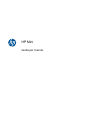 1
1
-
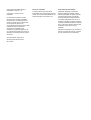 2
2
-
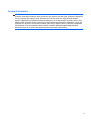 3
3
-
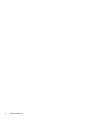 4
4
-
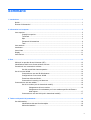 5
5
-
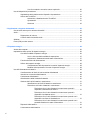 6
6
-
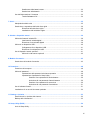 7
7
-
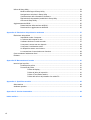 8
8
-
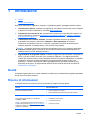 9
9
-
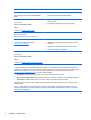 10
10
-
 11
11
-
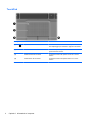 12
12
-
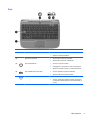 13
13
-
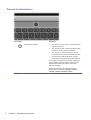 14
14
-
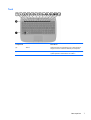 15
15
-
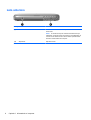 16
16
-
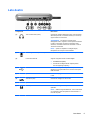 17
17
-
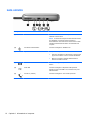 18
18
-
 19
19
-
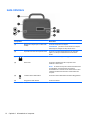 20
20
-
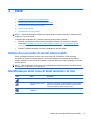 21
21
-
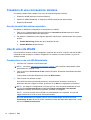 22
22
-
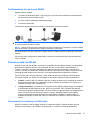 23
23
-
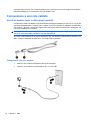 24
24
-
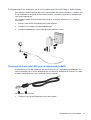 25
25
-
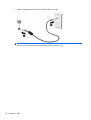 26
26
-
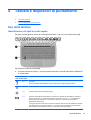 27
27
-
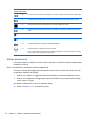 28
28
-
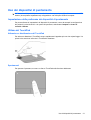 29
29
-
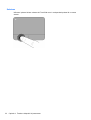 30
30
-
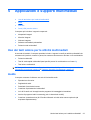 31
31
-
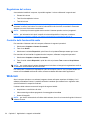 32
32
-
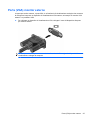 33
33
-
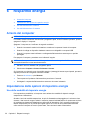 34
34
-
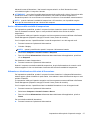 35
35
-
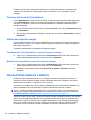 36
36
-
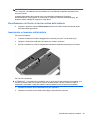 37
37
-
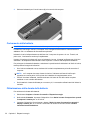 38
38
-
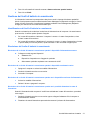 39
39
-
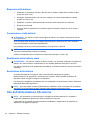 40
40
-
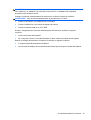 41
41
-
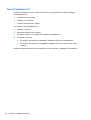 42
42
-
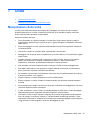 43
43
-
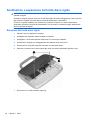 44
44
-
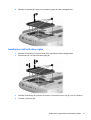 45
45
-
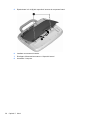 46
46
-
 47
47
-
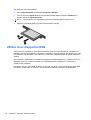 48
48
-
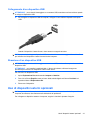 49
49
-
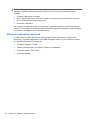 50
50
-
 51
51
-
 52
52
-
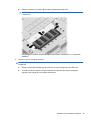 53
53
-
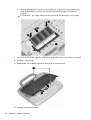 54
54
-
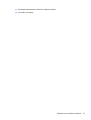 55
55
-
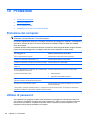 56
56
-
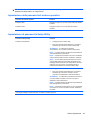 57
57
-
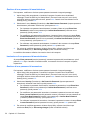 58
58
-
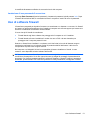 59
59
-
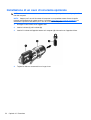 60
60
-
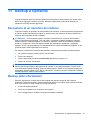 61
61
-
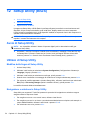 62
62
-
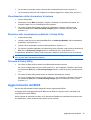 63
63
-
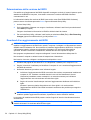 64
64
-
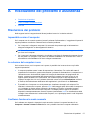 65
65
-
 66
66
-
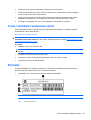 67
67
-
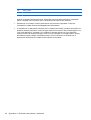 68
68
-
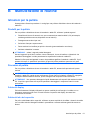 69
69
-
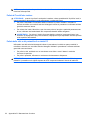 70
70
-
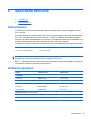 71
71
-
 72
72
-
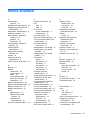 73
73
-
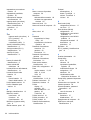 74
74
-
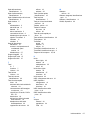 75
75
HP Mini 100e Education Edition Manuale del proprietario
- Tipo
- Manuale del proprietario
Documenti correlati
-
HP Folio 13 Notebook PC Base Model Manuale del proprietario
-
HP Folio 13-1018tu Notebook PC Manuale del proprietario
-
HP 655 Notebook PC Manuale del proprietario
-
HP ENVY 6-1000 Notebook PC series Manuale del proprietario
-
HP Pavilion dv6-6b00 Entertainment Notebook PC series Manuale del proprietario
-
HP Compaq Presario CQ58-100 Notebook PC series Manuale del proprietario
-
HP Stream Notebook - 11-d062sa (ENERGY STAR) Guida utente
-
HP Stream 11 Pro Notebook PC (ENERGY STAR) Guida utente
-
HP Pavilion dm4-3000 Entertainment Notebook PC series Manuale del proprietario